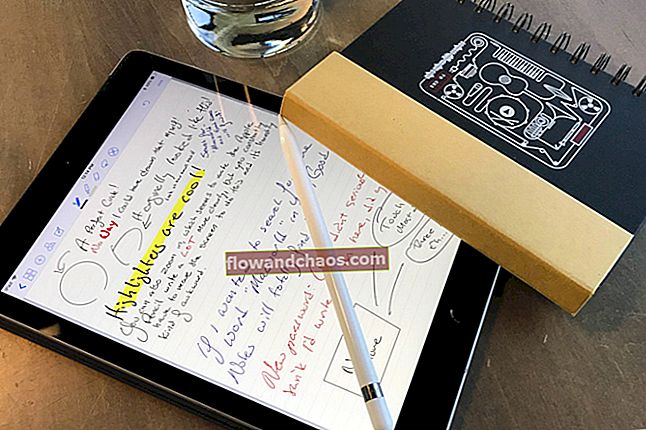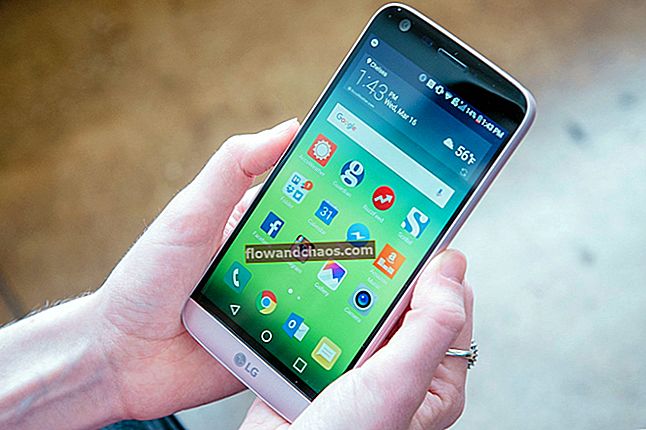Upravo ste priključili iPhone ili iPad jer je baterija slaba, ali čini se da se iPhone ili iPad neće napuniti? To je nešto na što se poprilično korisnika žalilo. Iako možda mislite da vam treba nova baterija, to obično nije slučaj. Dakle, što uzrokuje ovaj problem? Možda je priključak za punjenje pun nečistoće i prašine ili su kabeli oštećeni. Također, problem može uzrokovati problem sa softverom.
Pročitajte više: iMessage ne radi / čeka aktivaciju iMessage
Nekoliko je stvari koje možete učiniti ako se vaš iPhone ne puni, a sva su rješenja navedena ovdje.
Također pogledajte: Kako promijeniti jezik na iPhoneu
Što učiniti ako se vaš iPhone ili iPad ne puni?
Što uzrokuje da se vaš iPhone / iPad ne puni?
Prije nego što prijeđemo na rješenja, spomenimo nekoliko stvari koje mogu uzrokovati ovaj problem. Kao što smo rekli na početku, ovaj problem može uzrokovati priključak za punjenje pun prašine i nečistoće, oštećeni kabeli i softver. No postoje i druge stvari, poput neispravne zidne utičnice ili jednog od USB priključaka na računalu, koji ne radi. Ponekad se problem može pojaviti nakon što je uređaj stupio u kontakt s vodom. Neki vlasnici iPhonea i iPada primijete poruku pogreške nakon pokušaja punjenja uređaja pomoću kompleta za punjenje koji nije certificiran od strane Applea. U nekim se slučajevima iPhone neće puniti nakon ažuriranja iOS-a. Razgovarat ćemo o svim tim stvarima i navest ćemo rješenja koja su uspjela za mnoge vlasnike.

Prisilno ponovno pokretanje
Spomenuli smo da softverski kvar može uzrokovati ovaj problem. Također, ako je došlo do pada softvera, softver prestaje reagirati, zbog čega se vaš iPhone ili iPad neće napuniti. Znate da se svaki uređaj ponekad može ponašati neobično, a u tom je slučaju ponovno pokretanje prva stvar koju će mnogi od nas pokušati. S druge strane, možemo biti toliko frustrirani kada se pojavi problem da često zaboravimo na jednostavne stvari koje mogu učiniti čuda. Zbog toga je ponovno pokretanje sile nešto s čime biste trebali započeti. To je lako učiniti, a opet vrlo učinkovito.
- Pritisnite i držite istovremeno tipku za spavanje / buđenje i tipku Početna
- Držite tipke najmanje 10 sekundi
- Otpustite gumbe kad se pojavi Appleov logotip
- Pokušajte ponovo napuniti iPhone.

support.apple.com
Očistite priključak za punjenje
Ako ste upravo kupili iPhone ili iPad, teško ćete se suočiti s tim problemom. Međutim, ako neku od inačica koristite neko vrijeme, mjesece ili godine, priključak za punjenje može biti pun prašine i nečistoće. Mnogi korisnici koji su prijavili probleme s punjenjem za iPhone 5s i oni koji su se požalili na iPhone 4 s punjenjem, to rješavaju čišćenjem porta za punjenje. Razlog tome je jednostavan. Ako postoje prepreke, kabel neće biti pravilno postavljen u priključak za punjenje, što znači da se uređaj neće napuniti.
Pri čišćenju otvora za punjenje koristite alat poput čačkalice ili male igle. Uklonite sve prepreke, a nakon što to učinite, pokušajte ponovno napuniti.

Promijenite način punjenja
Ako ste iPhone pokušavali napuniti zidnim adapterom, isprobajte drugu opciju. Priključite kabel u USB priključak na računalu. Možda će to učiniti razliku. Ako je prva metoda koju ste isprobali bilo računalo, prebacite se na zidni adapter.

permachargerstore.com
Pokušajte s drugom zidnom utičnicom i USB priključkom
Ako prethodne metode nisu riješile problem i vaš se iPhone ne puni, isprobajte drugu zidnu utičnicu. Također, ako ste pokušavali napuniti uređaj priključivanjem kabela u USB priključak na računalu, možda port ne radi kako treba. Pokušajte s drugim USB priključkom. Možete ponovno pokrenuti računalo jer će se time ponovno pokrenuti i priključci. Jednu stvar koju treba zapamtiti - nemojte priključivati kabel u USB priključak na tipkovnici računala.

hama.com
Isključite iPhone ili iPad i napunite ga
Iz nekog je razloga ovo rješenje uspjelo za dosta ljudi koji su se suočili s problemom. Potpuno isključite uređaj, a zatim ga spojite na izvor napajanja. Pokušati. Da biste isključili iPhone:
- Pritisnite i držite tipku za spavanje / buđenje
- Na zaslonu će se pojaviti "Slide to power off"
- Povucite klizač da biste isključili uređaj.

www.iphonehacks.com
USB kabl
Provjerite je li USB kabel oštećen. Ako primijetite da je kabel slomljen ili oštećen na bilo koji način, isprobajte drugi USB kabel ako ga imate. To će vam riješiti problem. Ako morate kupiti novi USB kabel, ne brinite, oni su prilično povoljni. Kada kupujete kabel ili komplete za punjenje za iPhone, odaberite one koji su certificirani. Technobezz USB kabel

Ažuriranje softvera
Rekli smo da se problem može pojaviti zbog rušenja softvera ili grešaka, pa morate biti sigurni da imate najnoviju verziju iOS-a. IOS možete ažurirati putem postavki iPhonea, ali to učinite samo ako imate najmanje 50% baterije. Ako nije, to možete učiniti pomoću iTunesa (objašnjeno u nastavku).
- Povežite se s Wi-Fi mrežom
- Idite na Postavke
- Dodirnite Općenito
- Dodirnite Ažuriranje softvera
- Na kraju dodirnite Preuzmi i instaliraj.

Da biste ažurirali softver pomoću iTunesa, slijedite ove korake:
- Obavezno instalirajte najnoviju verziju iTunesa
- Ako nemate iTunes, možete ga preuzeti ovdje
- Spojite iPhone na računalo
- Otvorite iTunes softver
- Odaberite svoj iPhone
- Zatim kliknite Sažetak
- Kliknite Provjeri ažuriranje
- Na kraju kliknite Ažuriraj.

Vratite iPhone / iPad na tvorničke postavke
Ako vam se čini da ništa ne radi i vaš se iPhone neće napuniti iako ste isprobali sva gore navedena rješenja, možda novi početak i bude. IPhone možete vratiti na tvorničke postavke pomoću iTunesa.
Prije početka:
- Idite na Postavke> iCloud, a zatim isključite Pronađi moj iPhone
- Provjerite imate li najnoviju verziju iTunesa
- Napravite sigurnosnu kopiju podataka
Prati ove korake:
- Pokrenite iTunes softver
- Spojite iPhone na računalo
- Kad se vaš iPhone pojavi u iTunesu, odaberite ga
- Kliknite Restore iPhone na ploči Sažetak
- Zatim kliknite Vrati da biste potvrdili svoju radnju
- Softver iTunes izbrisat će sav sadržaj i postavke na vašem iPhoneu i instalirat će najnoviju verziju iOS-a
- Nakon završetka postupka, uređaj će se ponovno pokrenuti
- Slijedite korake na zaslonu da biste postavili iPhone kao novi uređaj.

Što učiniti ako se iPhone ili iPad ne napune nakon oštećenja vodom?
Ako ste slučajno spustili uređaj u vodu i iako ga možete uključiti i radi, i dalje se mogu pojaviti problemi s punjenjem. Nemalo vlasnika iPhone 6 vlasnika izvijestilo je da se iPhone 6 neće napuniti nakon što se smoči, a to je često slučaj s drugim varijantama.
Kad pametni telefon stupi u kontakt s vodom, pustite da se potpuno osuši. Možete ga staviti u vrećicu ili posudu napunjenu silikagelom i tamo ostaviti 24-48 sati. Pokušajte ga ponovo napuniti. Ako ne radi, možda je jedna od komponenata oštećena, u tom slučaju trebate posjetiti jednu od Apple trgovina.

blog.trashbackwards.com
iPhone / iPad se neće puniti zbog pogreške "Ova dodatna oprema možda nije podržana"
Ova poruka o pogrešci može se pojaviti ako koristite dodatnu opremu za punjenje koja nije certificirana od strane Applea. može se dogoditi i ako je dodatak oštećen ili je priključak za punjenje prljav. Rješenja koja možete isprobati:
- Ako dodatna oprema nema certifikat tvrtke Apple, odbacite poruku koju dobivate, isključite telefon i pustite da se neko vrijeme puni. Da biste isključili svoj iPhone, pritisnite i držite gumb za spavanje / buđenje i povucite klizač. Punite ga pola sata. Pritisnite i držite tipku za spavanje / buđenje da biste je ponovno uključili.
- Očistite priključak za punjenje
- Provjerite je li USB kabel oštećen
- Pokušajte s drugim USB kabelom
- Ažurirajte softver

www.technobezz.com
Što učiniti ako se iPhone ili iPad neće napuniti nakon ažuriranja iOS-a?
Iako nova verzija iOS-a obično donosi ispravke programskih pogrešaka, poboljšanja i nove značajke, ponekad to može uzrokovati probleme. Ako ste upravo ažurirali softver, a iPhone se ne puni, idite na Postavke, uključite način rada u zrakoplovu i pustite da se uređaj puni. Ako se ništa ne dogodi, isprobajte ovdje navedena rješenja, a ako ništa ne uspije, kontaktirajte Apple ili posjetite jednu od njihovih trgovina.
Ovi su problemi / rješenja pronađeni i učinkoviti na iPhone 4, iPhone 4s, iPhone 5, iPhone 5s, iPhone 5c, iPhone 6, iPhone 6 Plus, iPhone 6s, iPhone 6s Plus, iPad Pro, iPad air, iPhone SE, iPhone 7 i iPhone 7 Plus.
Ako ste isprobali sva rješenja koja smo ovdje naveli, ali vaš se iPhone neće napuniti, možda je riječ o hardverskom problemu i jedna od komponenti uređaja ne radi. Obratite se Appleu i posjetite jednu od njihovih trgovina u blizini.